Excelデータの並べ替え方法:カスタム並べ替えとフィルターの使い方
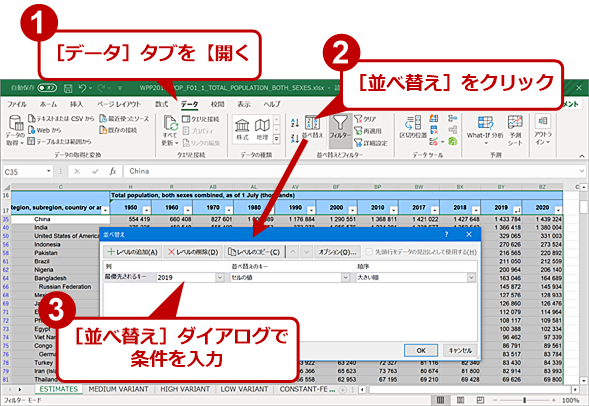
Excelデータの並べ替えは、データの分析や管理に不可欠な機能です。この記事では、カスタム並べ替えとフィルターの使い方について詳しく説明します。データを効率的に並べて表示する方法を学ぶことで、Excelでの作業がよりスムーズになります。
データを並べ替えることで、特定の条件に基づいてデータを整理し、必要な情報を素早く見つけることができます。カスタム並べ替えでは、複数の列を基準にしてデータを並べて表示することができます。また、フィルターを使用することで、特定の条件に基づいてデータを絞り込むことができます。
この記事では、カスタム並べ替えとフィルターの基本的な使い方から、より高度な使い方までを詳しく説明します。Excelでのデータ分析や管理に役立つ情報を提供します。
Excelデータの並べ替えの基本
Excelデータの並べ替えは、データを整理し、分析しやすくするために非常に重要な機能です。データを並べ替えることで、特定の条件に基づいてデータを抽出し、分析することができます。カスタム並べ替えとフィルターは、Excelデータの並べ替えに使用される代表的な機能です。
データを並べ替えるには、まずデータを入力し、セルを選択する必要があります。次に、「ホーム」タブの「整理」グループにある「並べ替えとフィルター」をクリックし、「カスタム並べ替え」を選択します。ここで、並べ替えの基準となる列を選択し、「並べ替えの順序」を選択することができます。
また、フィルターを使用することで、特定の条件に基づいてデータを抽出し、分析することができます。フィルターを適用することで、データを絞り込むことができ、分析が容易になります。フィルターは、データの列ヘッダーをクリックし、「フィルター」を選択することで適用できます。
カスタム並べ替えの使い方
カスタム並べ替えは、Excelでデータを並べて表示するための強力なツールです。データを入力し、セルを選択した後、「ホーム」タブの「整理」グループにある「並べ替えとフィルター」をクリックし、「カスタム並べ替え」を選択します。すると、「並べ替え」ダイアログボックスが表示され、並べ替えの基準となる列を選択することができます。
並べ替えの基準となる列を選択した後、「並べ替えの順序」を選択することができます。昇順や降順などの基本的な並べ替えの他に、セルの値やセルの色を基準にした並べ替えも可能です。また、複数の列を基準にしてデータを並べて表示することもできます。
カスタム並べ替えを使用することで、複雑なデータを簡単に並べて表示することができます。例えば、顧客データを姓や名の順に並べ替えたり、商品データを価格や在庫数の順に並べ替えたりすることができます。
フィルターの使い方
フィルターは、データを特定の条件に基づいて絞り込む機能です。フィルターを使用することで、必要なデータのみを表示し、不要なデータを隠すことができます。フィルターは、データの分析や整理に役立ちます。
フィルターを適用するには、データを入力し、セルを選択します。次に、「データ」タブの「データツール」グループにある「フィルター」をクリックします。フィルターの条件を設定するには、フィルターを適用したい列のヘッダーをクリックし、ドロップダウンメニューから条件を選択します。条件を設定すると、データが自動的に絞り込まれます。
フィルターの条件には、等しい、等しくない、含む、含まないなどの演算子を使用できます。また、フィルターの条件を複数設定することもできます。フィルターを解除するには、「データ」タブの「データツール」グループにある「フィルター」をクリックし、「フィルターの解除」を選択します。
複数の列を基準にしてデータを並べる方法
Excelでは、複数の列を基準にしてデータを並べることができます。これは、データをより詳細に分析したい場合や、複数の条件に基づいてデータを並べたい場合に便利です。例えば、顧客データを「都道府県」と「市区町村」の2つの列を基準にして並べることができます。
まず、データを入力し、セルを選択します。次に、「ホーム」タブの「整理」グループにある「並べ替えとフィルター」をクリックし、「カスタム並べ替え」を選択します。すると、「並べ替え」ダイアログボックスが表示されます。ここで、並べ替えの基準となる列を選択し、「並べ替えの順序」を選択します。
さらに、複数の列を基準にしてデータを並べる場合には、「並べ替えの基準となる列」を追加する必要があります。ダイアログボックスの「基準の追加」ボタンをクリックし、追加する列を選択します。すると、複数の列を基準にしてデータを並べることができます。
カスタムリストを使用した並べ替え
カスタムリストを使用した並べ替えは、特定の順序でデータを並べたい場合に便利です。たとえば、曜日や月の名前などのデータを並べる場合、通常のアルファベット順では正しく並べられないことがあります。このような場合、カスタムリストを使用して、任意の順序でデータを並べることができます。
カスタムリストを使用するには、「ホーム」タブの「整理」グループにある「並べ替えとフィルター」をクリックし、「カスタム並べ替え」を選択します。次に、「並べ替えの基準となる列」を選択し、「並べ替えの順序」で「カスタムリスト」を選択します。ここで、事前に作成したカスタムリストを選択することで、データを任意の順序で並べることができます。
また、カスタムリストは、データの入力時に自動的に補完されるため、データの入力を効率化することもできます。ただし、カスタムリストを使用するには、事前にリストを作成する必要があるため、初期設定が必要です。
並べ替えの注意点
並べ替えの注意点として、データの整理に伴うエラーの発生を防ぐために、データを並べ替える前にセルの書式設定を確認することが重要です。特に、セルの結合やセルの固定が設定されている場合、並べ替えの結果が想定と異なる可能性があります。また、データの並べ替えに伴って、グラフやピボットテーブルなどの他のシートのデータが更新されない場合もあります。
これらの問題を防ぐために、並べ替えを行う前に、データの整理範囲を確認し、必要に応じてセルの書式設定を解除することが推奨されます。また、並べ替えの結果を確認し、必要に応じて他のシートのデータを更新することも重要です。さらに、データのバックアップを取ることも、並べ替えに伴うエラーの発生を防ぐために有効な手段です。
並べ替えの注意点として、データの並べ替えに伴うパフォーマンスの低下も考慮する必要があります。特に、大量のデータを並べ替える場合、コンピュータの処理能力やメモリ容量が不足する可能性があります。このため、並べ替えを行う前に、コンピュータのスペックを確認し、必要に応じてデータを分割して並べ替えることが推奨されます。
まとめ
Excelデータの並べ替えは、データの分析や管理に非常に重要な作業です。データを並べ替えることで、必要な情報を素早く見つけることができ、データの傾向やパターンを把握することができます。
カスタム並べ替えを使用することで、複数の列を基準にしてデータを並べて表示することができます。たとえば、顧客データを姓と名の順に並べ替える場合、姓の列と名の列を基準にして並べ替えることができます。また、フィルターを使用することで、特定の条件に合致するデータのみを表示することができます。たとえば、特定の地域の顧客データのみを表示する場合、地域の列にフィルターを適用することができます。
データを並べ替える際には、注意点もあります。たとえば、データを並べ替える前に、データのバックアップを取ることが重要です。また、データを並べ替える際には、データの整合性を確認することが重要です。データの並べ替えは、データの分析や管理に非常に重要な作業です。データを並べ替えることで、必要な情報を素早く見つけることができ、データの傾向やパターンを把握することができます。
データを並べ替える方法は、カスタム並べ替えとフィルターを使用することで実現できます。データを並べ替える際には、注意点もありますが、データの分析や管理に非常に重要な作業です。
よくある質問
Excelデータの並べ替え方法にはどのような種類がありますか?
Excelデータの並べ替え方法には、カスタム並べ替えとフィルターの2種類があります。カスタム並べ替えは、特定の条件に基づいてデータを並べ替える方法です。たとえば、特定の列の値を基準にしてデータを並べ替えることができます。一方、フィルターは、特定の条件に基づいてデータを絞り込む方法です。たとえば、特定の列の値が特定の値であるデータのみを表示することができます。両方の方法を組み合わせて使用することで、より複雑なデータの並べ替えを行うことができます。
カスタム並べ替えの条件を複数指定することはできますか?
はい、カスタム並べ替えの条件を複数指定することはできます。Excelでは、条件の追加ボタンをクリックすることで、複数の条件を指定することができます。たとえば、特定の列の値が特定の値であるデータを並べ替え、さらに別の列の値が特定の値であるデータを並べ替えることができます。条件を複数指定することで、より細かいデータの並べ替えを行うことができます。
フィルターを使用してデータを絞り込むと、元のデータは消えてしまうのですか?
いいえ、フィルターを使用してデータを絞り込んでも、元のデータは消えてしまいません。フィルターは、データを一時的に非表示にするだけです。フィルターを解除すると、元のデータが再び表示されます。したがって、フィルターを使用してデータを絞り込んでも、元のデータが失われる心配はありません。
カスタム並べ替えとフィルターを組み合わせて使用する方法を教えてください。
カスタム並べ替えとフィルターを組み合わせて使用するには、まずカスタム並べ替えを使用してデータを並べ替えます。その後、フィルターを使用してデータを絞り込みます。たとえば、特定の列の値を基準にしてデータを並べ替え、さらに別の列の値が特定の値であるデータのみを表示することができます。両方の方法を組み合わせて使用することで、より複雑なデータの並べ替えを行うことができます。
コメントを残す
コメントを投稿するにはログインしてください。

関連ブログ記事